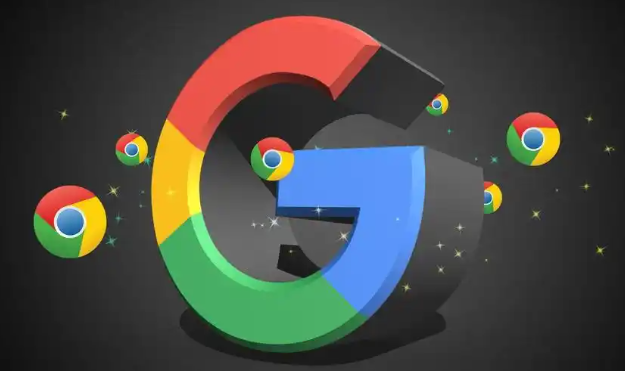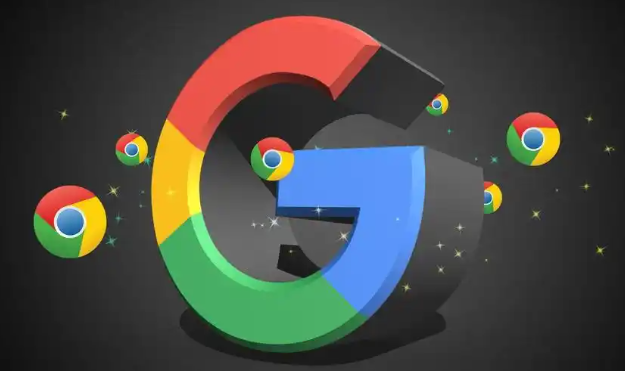
以下是Chrome浏览器扩展冲突解决技巧:
一、观察异常现象
当遇到浏览器出现异常情况时,要留意是在安装了哪些新的
扩展程序之后出现的。例如,如果浏览器突然变得卡顿,或者某个特定的网页无法正常显示,而在安装某个扩展之前是正常的,那么这个新安装的扩展就很有可能是冲突的根源。
二、进入扩展管理页面
打开Chrome浏览器,点击右上角的三个垂直点(菜单按钮),然后选择“更多工具”-“扩展程序”,或者直接在地址栏输入chrome://extensions/并按回车键。
三、逐个禁用扩展进行排查
在扩展程序页面中,会列出所有已安装的扩展。可以通过点击每个扩展旁边的开关,将其暂时禁用。每次禁用一个扩展后,刷新浏览器页面,然后尝试执行之前出现异常的操作,看问题是否得到解决。如果问题消失,说明刚刚禁用的那个扩展可能就是引起冲突的程序。
四、使用二分法排查
将所有扩展程序按照启用和禁用状态分成两组。例如,如果你有四个扩展,先禁用其中两个。刷新或重启浏览器,观察问题是否依然存在。如果问题消失,说明被禁用的那组扩展中存在问题,此时可以继续对这组扩展进行二分法排查,直到找到问题扩展。如果问题依然存在,说明问题出在另一组扩展中,同样地,使用二分法继续排查。
五、
更新扩展
有时旧版本的扩展可能存在与当前浏览器或其他扩展不兼容的问题,导致冲突。因此,定期检查并更新已安装的扩展程序是一个重要的维护步骤。在扩展管理页面中,可以看到每个扩展的
版本信息以及是否有可用的更新。如果有更新,点击“更新”按钮来安装最新版本的扩展程序。
六、检查扩展权限
某些扩展可能请求了过多的权限,这些权限可能会与其他扩展或浏览器的正常功能产生冲突。在安装或启用扩展时,仔细查看其请求的权限,并确保只授予必要的权限。如果发现某个扩展的权限过于宽泛且可能与冲突有关,可以考虑卸载该扩展或寻找替代的扩展程序。
七、重置浏览器设置
如果经过以上步骤仍然无法解决扩展冲突问题,或者怀疑浏览器的其他设置也可能受到影响,可以尝试重置浏览器设置。在Chrome浏览器中,可以在“设置”页面中找到“高级”选项,并在其中找到“重置和清理”部分,点击“将设置恢复到原始默认设置”按钮来重置浏览器。请注意,这将删除所有的自定义设置、书签、历史记录等数据,因此在操作前请务必备份重要数据。